Met je Apple Watch kun je zoveel meer dan alleen de tijd aflezen. Daarom laten we in deze iPhone-tips vier functies zien die je echt eens moet proberen op je smartwatch!
Lees verder na de advertentie.
Steun iPhoned
Je gebruikt een adblocker. Dat vinden we jammer, want advertenties hebben we nodig om onze artikelen gratis aan te bieden. Steun iPhoned door ons aan je whitelist toe te voegen. Alvast bedankt!
4 functies voor de Apple Watch
Even checken hoe laat het is of snel die laatste notificatie lezen: een Apple Watch is toch echt ontzettend handig. Maar het slimme horloge van Apple kan zoveel meer. Daarom laten we je in deze wekelijkse iPhone-tips nu 4 functies van de Apple Watch zien die je echt eens moet proberen.
Wist je bijvoorbeeld dat de Apple Watch je ook kan laten voelen hoe laat het is? Of ben je iemand die altijd te laat is? Dan hebben we deze keer ook een handige tip voor je! Wil je altijd op de hoogte blijven van de nieuwste tips voor je iPhone of Apple Watch? Schrijf je dan in voor onze nieuwsbrief, zodat je iedere week weer nieuwe functies ontdekt!
1. Voelen hoe laat het is op de Apple Watch (met voelbare tijd)
Soms moet je weten hoe laat het is, maar wil je niet dat het scherm van je Apple Watch oplicht (bijvoorbeeld als je in de bioscoop zit). Dan is het mogelijk om de tijd door te geven met behulp van trillingen. Dit stel je op de volgende manier in.
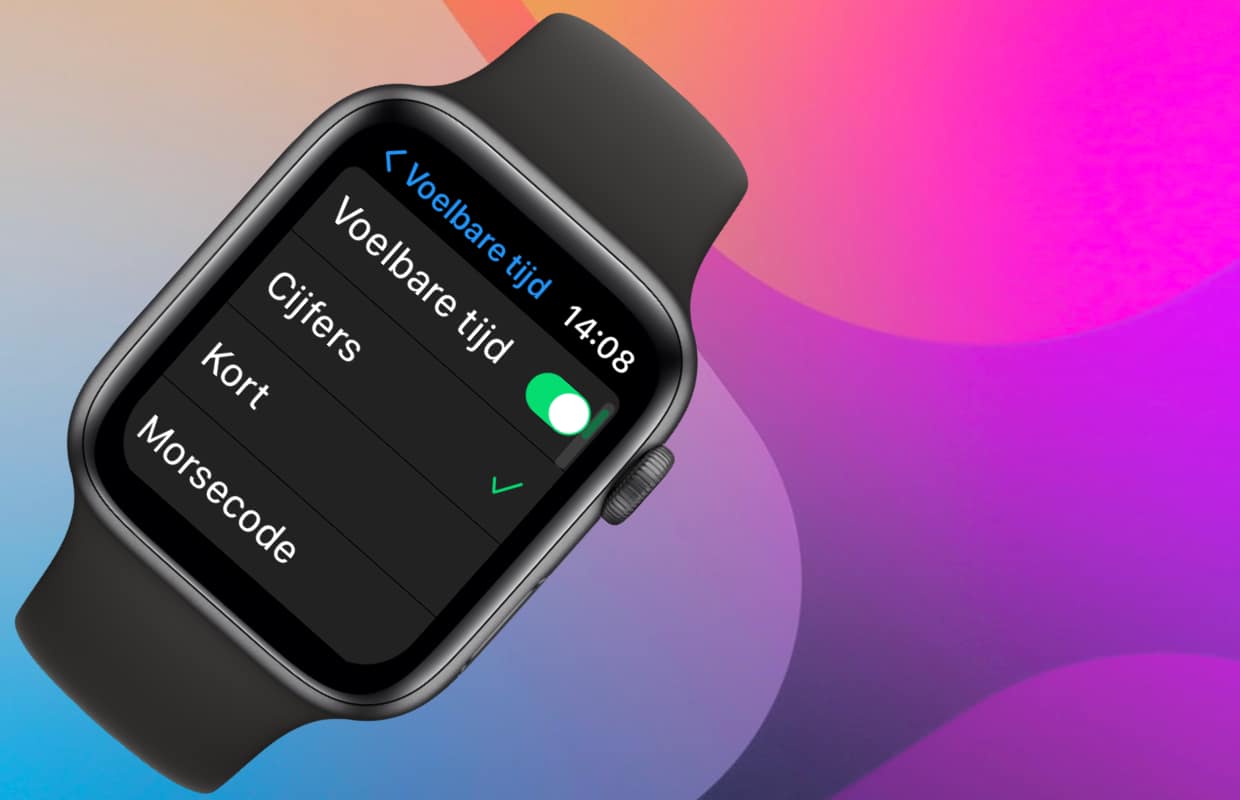
- Druk op de ‘Digital Crown’ en tik op ‘Instellingen’;
- Scrol naar beneden en tik op ‘Klok > Voelbare tijd’;
- Zet je functie ‘Voelbare tijd’ aan en kies voor ‘Cijfers’.
Wanneer je nu twee vingers eventjes ingedrukt houdt op het scherm van je Apple Watch (op het scherm waarop de tijd te zien is), krijg je met trillingen te voelen hoe laat het is.
Het eerste cijfer met lange trillingen, het tweede cijfer met korte, het derde cijfer met lange trillingen en de vierde met korte. Staat er een ‘0’ in de tijd, dan pauzeert je Apple Watch eventjes.
2. Tips voor laatkomers: zet je Apple Watch vooruit (maar niet je iPhone)
Ben je altijd te laat? Best wel vervelend, toch? Daar kun je wel iets tegen doen: zet je Apple Watch een paar minuten vooruit. Dat kan eenvoudig op de smartwatch.
- Druk op de ‘Digital Crown’ en kies voor ‘Instellingen’;
- Scrol naar beneden en tik op ‘Klok’;
- Tik op ‘+0 min.’ en stel het aantal minuten in.
Alle waarschuwingen en meldingen blijven overigens op het juiste tijdstip binnen komen. Het heeft alleen invloed op de tijd die je op de Apple Watch ziet.

3. Handgebaren gebruiken om je Apple Watch te besturen
Soms ben je net lekker in de tuin bezig of aan het koken, maar wil je toch even dat berichtje op je Apple Watch checken. Dan raak je liever niet het scherm aan met je vieze handen.
Daarom laten we in deze iPhone-tips voor de Apple Watch zien hoe je handgebaren kan instellen. Hiermee kun je met een knijpbeweging (of het maken van een vuist) je Apple Watch toch gebruiken. Dit stel je op de volgende manier in.
Handgebaren instellen op de Apple Watch
- Druk op de ‘Digital Crown’ en ga naar ‘Instellingen’;
- Scrol naar beneden en tik op ‘Toegankelijkheid’;
- Blader door de opties en kies voor ‘Assistive Touch’ (zet de optie ook meteen aan als dat nog niet gebeurd is);
- Tik op ‘Handgebaren’ en zet de schuifknop aan.
Door met je Apple Watch-arm met je vingers te knijpen blader je naar voren of ga je naar de volgende optie. Tweemaal knijpen is naar achteren of naar de vorige optie. Door een vuist te maken ’tik’ je en tweemaal een vuist maken open je het taakmenu. Probeer het maar eens.

4. Apple Watch als wekker instellen (en niet je iPhone)
Je kunt natuurlijk een wekker instellen op je iPhone, maar dat kan ook op je Apple Watch. Je Apple Watch trilt dan heel zachtjes om je rustig wakker te maken (als hij in de stille modus staat). Anders maakt hij ook een zacht geluidje erbij.
Het voordeel van het instellen van een wekker op je Apple Watch is dat je niet per se je iPhone naast je bed hoeft te leggen. Het instellen van een wekker op je Apple Watch doe je op de volgende manier
- Tik op de Digital Crown en kies voor de ‘Slaap’-app;
- Kies voor ‘Volledig schema > Stel je eerste schema in’;
- Onder ‘Actief op’ kies je welke dagen het alarm af moet gaan;
- Tik op ‘–:–‘ onder Opstaan en stel de gewenste tijd in;
- Tik op ‘Horen en voelen’ en kies het geluid dat je wilt instellen;
- Pas eventueel ‘Bedtijd’ aan, je Apple Watch geeft je dan een melding als het eigenlijk tijd is om naar bed te gaan;
- Aansluitend tik je op ‘Voeg toe’ en je wekker is ingesteld.

Apple Watch kopen
Heb je al een Apple Watch en wil je een nieuwe? Of ben je van plan om je eerste Apple Watch te kopen? Check dan eerst even het artikel ‘Apple Watch kopen in 2022‘ en werp een blik in onze Apple Watch prijsvergelijker.
Het nieuwste model is de Apple Watch Series 7. Vind je die te duur? Dan is de Apple Watch Series 6 of de Apple Watch SE een goede tweede keuze. Let op dat je bij de Apple Watch SE wel wat functies mist.
Meer tips en trucs voor iPhone en iPad
Dit waren de wekelijkse iPhone-tips van deze keer. Vind je het leuk om meer tips te lezen? Check dan de 5 verrassende functies van de AirPods en neem ook nog even de iPhone-tips door die je vrijwel dagelijks van pas komen. Houd ook regelmatig iPhoned in de gaten voor nog meer tips en trucs!
Steun iPhoned
Je gebruikt een adblocker. Dat vinden we jammer, want advertenties hebben we nodig om onze artikelen gratis aan te bieden. Steun iPhoned door ons aan je whitelist toe te voegen. Alvast bedankt!